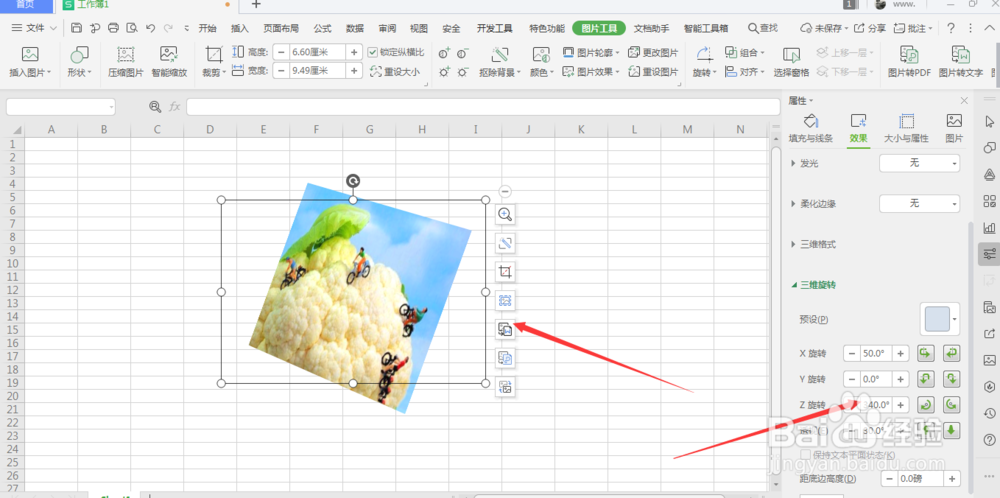1、在WPS表格文件中,选择属性栏中的图片选项栏,点击打开插入图片
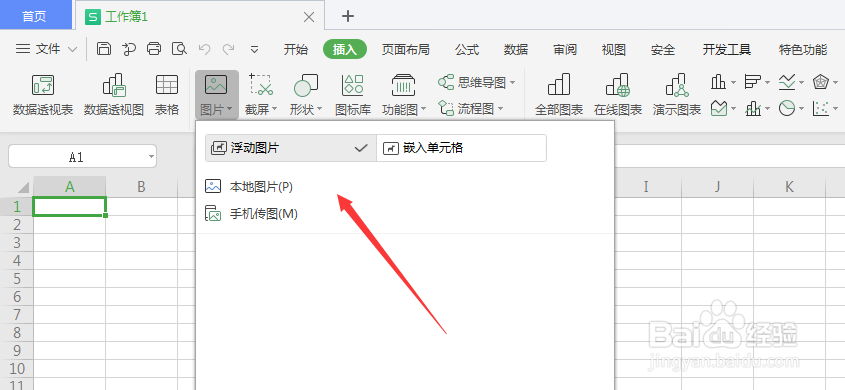
2、点击图片后,在上方绘图属性栏中,选择打开效果选项

3、打开下拉选项栏中,选择下方的旋转选项属性,如图

4、然后再右侧扩展选项栏中,点击添加中间部分的透视效果样式

5、选择透视样式后,得到如图的图片透视效果

6、双击图片可打开右侧的效果属性栏,在下方的旋转角度栏中,可调节旋转角度得到如图的透视效果
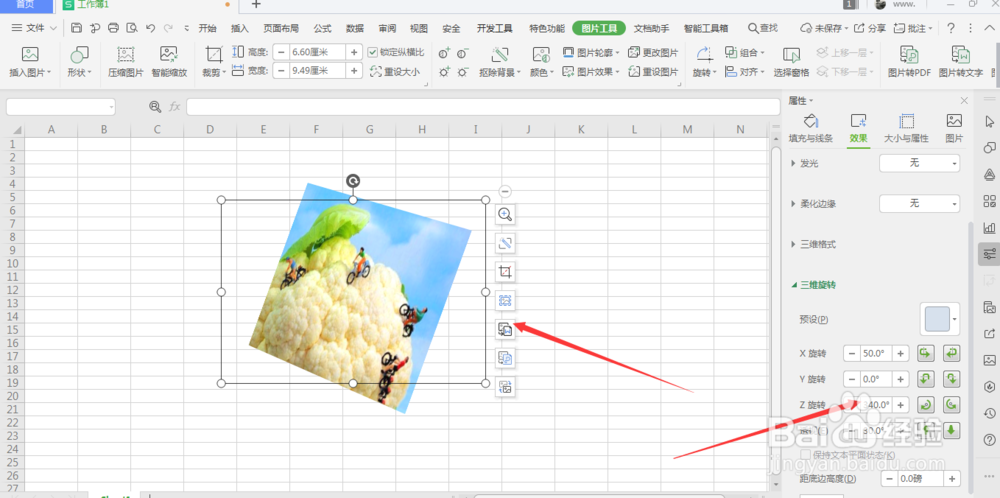
时间:2024-10-12 00:00:01
1、在WPS表格文件中,选择属性栏中的图片选项栏,点击打开插入图片
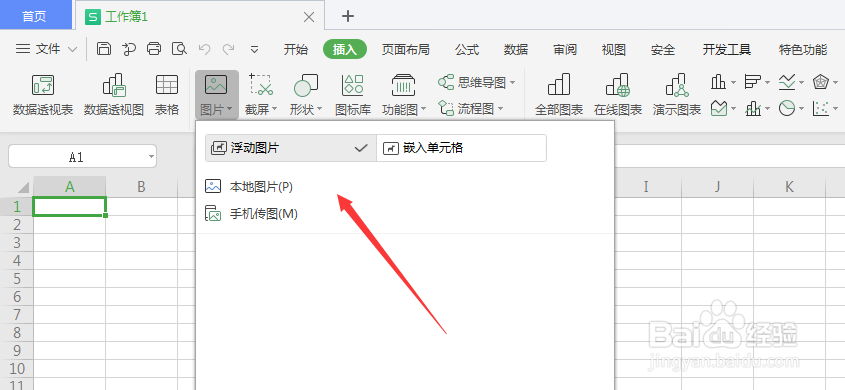
2、点击图片后,在上方绘图属性栏中,选择打开效果选项

3、打开下拉选项栏中,选择下方的旋转选项属性,如图

4、然后再右侧扩展选项栏中,点击添加中间部分的透视效果样式

5、选择透视样式后,得到如图的图片透视效果

6、双击图片可打开右侧的效果属性栏,在下方的旋转角度栏中,可调节旋转角度得到如图的透视效果